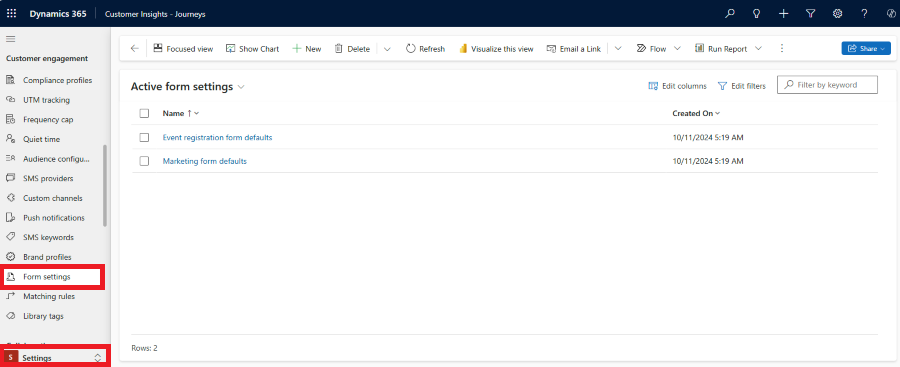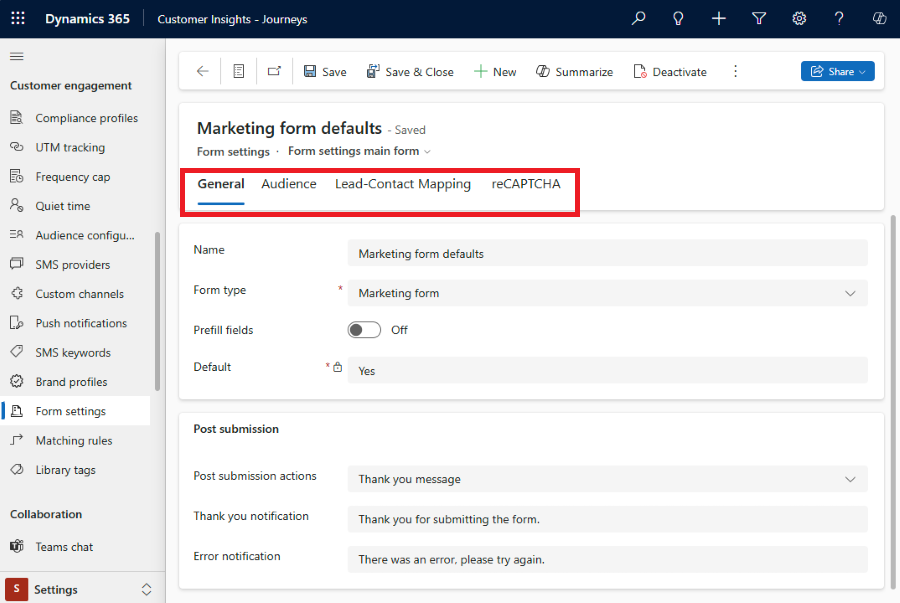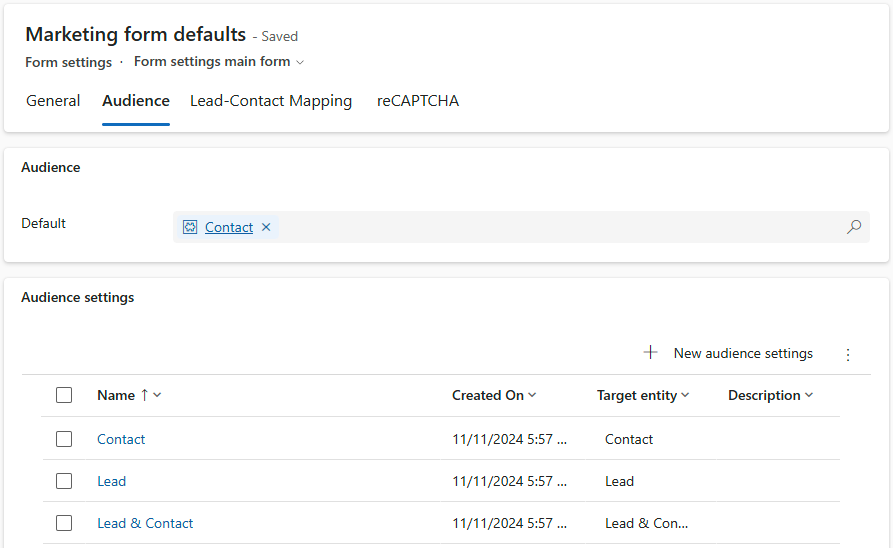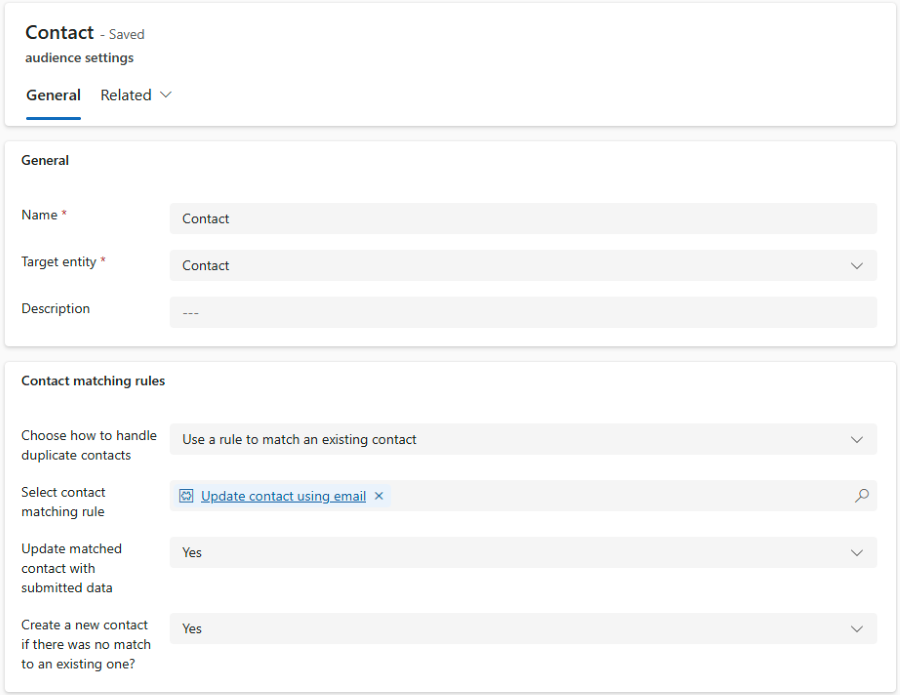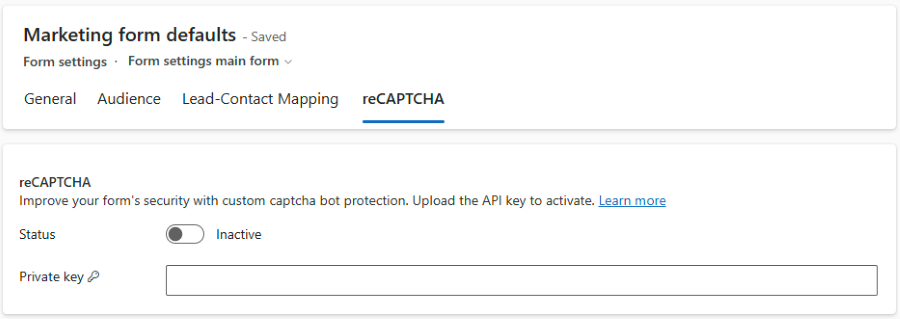Standardkonfiguration für Formulare festlegen
Das Erstellen eines neuen Formulars kann für technisch nicht versierte Benutzer aufgrund der Komplexität der Formularkonfiguration, die Systemkenntnisse erfordert, eine Herausforderung darstellen. Jedes Mal, wenn Sie ein neues Formular erstellen, kann das Durchlaufen des Konfigurationsprozesses zeitaufwändig sein und zu Fehlern führen.
Mit der neuen Formularkonfigurationsfunktion können Sie alle Ihre neuen Formulare voreinstellen, sodass Sie sich nicht jedes Mal Gedanken über alle Details machen müssen, wenn Sie ein Formular erstellen. Sie können die Standardeinstellungen für alle Ihre neu erstellten Marketing- oder Ereignisregistrierungsformulare auf der Seite Formulareinstellungen konfigurieren, die sich im Customer Engagement-Abschnitt der Einstellungen befindet.
Es gibt zwei vorkonfigurierte Konfigurationen für Standardformularwerte, die dem Formulartyp folgen:
- Standards des Registrierungsformulars für die Veranstaltung
- Standardeinstellungen für Marketingformulare
Warnung
Löschen Sie diese vorkonfigurierten Konfigurationen nicht. Dies kann zu Konfigurationsfehlern führen. Wenn Sie eine vorkonfigurierte Konfiguration löschen, erstellen Sie eine neue Konfiguration desselben Typs, und legen Sie sie als Standardkonfiguration fest.
Sie können die Konfiguration auswählen, um Standardwerte für den jeweiligen Formulartyp zu bearbeiten.
Es gibt vier Registerkarten, die verschiedene Bereiche der Formularkonfiguration darstellen:
- Allgemein: Legen Sie Details der Konfiguration fest, und konfigurieren Sie allgemeine Formulareinstellungen.
- Zielgruppe: Wählen Sie aus, welche Zielgruppe (welcher Entitätsdatensatz) durch die Formularübermittlung erstellt oder aktualisiert werden soll.
- Lead-Kontakt-Zuordnung: Nur für den Marketingformulartyp verfügbar. Überprüfen Sie die Plattformzuordnung zwischen Attributen von Lead- und Kontaktentitäten.
- reCAPTCHA: Richten Sie ein Drittanbieter-Formular-Captcha ein.
Allgemeines
Im ersten Teil des Abschnitts Allgemein können Sie die Details der Formularkonfiguration selbst festlegen. Sie können den Namen festlegen, den Formulartyp auswählen und die Konfiguration als Standard bezeichnen. Es kann nur eine Standardkonfiguration desselben Typs geben.
Sie können auch auswählen, ob das Vorausfüllen von Formularen automatisch für Ihre neu erstellten Formulare aktiviert werden soll.
Im zweiten Teil des Abschnitts Allgemein können Sie die Standardaktion auswählen, die nach dem Absenden des Formulars ausgeführt wird. Nach dem Absenden des Formulars kann eine Danke-Benachrichtigung angezeigt werden, oder Sie können die Fehler-Benachrichtigung festlegen. Sie können den Inhalt beider Benachrichtigungen anpassen.
Zielgruppe
Wichtig
Bei einem Vorschaufeature handelt es sich um ein unvollständiges Feature, das der Kundschaft jedoch vor der offiziellen Veröffentlichung bereitgestellt wird, damit diese Feedback abgeben können. Die Vorschaufunktionen sind nicht für die Produktion vorgesehen und weisen möglicherweise eingeschränkte Funktionen auf.
Microsoft unterstützt diese Vorschaufunktion nicht. Der technische Support von Microsoft Dynamics 365 kann Ihnen bei Problemen oder Fragen nicht helfen. Vorschaufunktionen sind nicht für die Verwendung in der Produktion vorgesehen, insbesondere nicht zur Verarbeitung personenbezogener Daten oder anderer Daten, die gesetzlichen oder behördlichen Compliance-Anforderungen unterliegen.
Im Abschnitt Zielgruppe können Sie die Standardzielgruppe für Ihre neu erstellten Formulare festlegen. Die Zielgruppeneinstellungen bestimmen, welche Zielgruppe (Entitätsdatensatz) bei der Übermittlungsverarbeitung verwendet wird und unter welchen Bedingungen ein neuer Datensatz erstellt oder ein vorhandener Datensatz aktualisiert wird. Alle Zielgruppeneinstellungen sind im Formulareditor sichtbar, sodass Benutzer beim Erstellen eines neuen Formulars ihre bevorzugte Zielgruppe auswählen können.
Sie können entweder die Details der vorkonfigurierten Zielgruppeneinstellungen ändern oder neue Einstellungen erstellen.
Der Typ Marketingformular umfasst drei vorkonfigurierte Zielgruppeneinstellungen:
- Kontakt: Aktualisieren Sie einen vorhandenen Kontakt mit der ausgewählten Abgleichsregel (standardmäßig E-Mail-Adresse). Erstellen Sie einen neuen Kontakt, wenn kein vorhandener abgeglichen wurde.
- Lead: Erstellen Sie immer einen neuen Lead, auch wenn derselbe Lead bereits vorhanden ist (es werden keine Abgleichsregeln angewendet).
- Lead & Kontakt: Aktualisieren Sie einen vorhandenen Kontakt mithilfe der ausgewählten Abgleichsregel (standardmäßig E-Mail-Adresse). Erstellen Sie einen neuen Kontakt, wenn kein vorhandener abgeglichen wurde. Erstellen Sie immer einen neuen Lead, auch wenn derselbe Lead bereits vorhanden ist (es werden keine Abgleichsregeln angewendet).
Der Typ Ereignisregistrierungsformular enthält eine einzige vorkonfigurierte Zielgruppeneinstellung:
- Kontakt: Aktualisieren Sie einen vorhandenen Kontakt mit der ausgewählten Abgleichsregel (standardmäßig E-Mail-Adresse). Erstellen Sie einen neuen Kontakt, wenn kein vorhandener abgeglichen wurde.
Details für Zielgruppeneinstellungen
Sie können die Zielgruppeneinstellungen ändern, um anzugeben, wann ein neuer Datensatz erstellt wird und wie ein vorhandener Datensatz aktualisiert werden soll, um die Anforderungen Ihrer Geschäftsprozesse zu erfüllen. Das folgende Beispiel gilt für eine Kontakt-Zielgruppe.
- Name: Benennen Sie Ihre Zielgruppeneinstellungen. Dieser Name ist im Formular-Editor sichtbar. Verwenden Sie kurze, aber aussagekräftige Namen.
- Zielentität: Wählen Sie aus, welche Entität von der Formularübermittlungsverarbeitung als Ziel verwendet werden soll. Marketingformulare unterstützen Lead- und Kontaktentitäten, aber Ereignisregistrierungsformulare sind nur auf Kontakte beschränkt.
Übereinstimmungsregeln
Mithilfe von Abgleichsregeln können Sie konfigurieren, wie ein vorhandener Datensatz aktualisiert werden kann oder wann ein neuer erstellt werden soll. Abgleichsregeln folgen der ausgewählten Zielentität. Sie können Kontaktabgleichsregeln anzeigen, wenn Kontakt ausgewählt ist, oder Leadabgleichsregeln, wenn Lead ausgewählt ist.
Anmerkung
In diesem Beispiel verwenden wir eine Kontakt-Zielgruppe. Sie können die gleichen Details für eine Lead-Zielgruppe anzeigen. Mit der Zielgruppe Lead & Kontakt können Sie separate Details für Kontakt und Lead festlegen.
-
Wählen Sie aus, wie mit doppelten Kontakten umgegangen werden soll: Es gibt zwei Möglichkeiten:
- Immer einen neuen Kontakt erstellen: Es wird immer ein neuer Kontakt erstellt. Es werden keine Abgleichsregeln angewendet.
-
Regel zum Abgleich vorhandener Datensätze verwenden: Verwenden Sie eine Abgleichsregel, um einen vorhandenen Datensatz zu finden und Duplikate zu vermeiden. Wenn Sie diesen Wert auswählen, werden die folgenden zusätzlichen Optionen freigeschaltet:
- Kontaktabgleichsregel auswählen: Die Abgleichsregel definiert, wie vorhandene Datensätze gefunden und priorisiert werden. Sie können die vorkonfigurierte Abgleichsregel Kontakt per E-Mail aktualisieren verwenden oder eigene benutzerdefinierte Abgleichsregeln erstellen. Benutzerdefinierte Abgleichsregeln können in Einstellungen>Abgleichsregeln erstellt werden.
-
Übereinstimmenden Kontakt mit übermittelten Daten aktualisieren
- Ja: Der Datensatz mit der besten Übereinstimmung wird mit den Daten der Formularübermittlung aktualisiert.
- Nein: Der übereinstimmende Datensatz wird nicht mit den Daten der Formularübermittlung aktualisiert. Die Übermittlungsdaten des Formulars werden nur mit dem übereinstimmenden Datensatz verknüpft.
-
Neuen Kontakt erstellen, wenn es keine Übereinstimmung mit einem vorhandenen Kontakt gibt?
- Ja: Wenn die Abgleichsregel keinen geeigneten Datensatz zum Aktualisieren findet, wird ein neuer Datensatz erstellt.
- Nein: Es wird kein neuer Datensatz erstellt. Auf die Formularübermittlungsdaten kann nur über die Formularübermittlung zugegriffen werden.
Lead-Kontakt-Zuordnung
Der Abschnitt Lead-Kontakt-Zuordnung ist nur für den Marketingformular-Typ verfügbar. Um eine kombinierte Lead- und Kontakt-Zielgruppe zu verwenden, ist es wichtig zu definieren, wie die Attribute einander zugeordnet werden. Beispielsweise müssen Sie das Vorname-Attribut des Kontakts mit dem Vorname-Attribut des Leads verknüpfen, damit das Formularfeld „Vorname“ die Attribute für beide Entitäten aktualisieren kann.
Die kombinierte Lead- und Kontaktzielgruppe basiert auf der Zuordnung vonEntitätsspalten, die in Power Apps definiert werden kann. Für die Zuordnung wird die Beziehung übergeordneter Kontakt verwendet.
Wichtig
Wenn Sie Lösungen als Mechanismus für die Implementierung der Verwaltung des Anwendungslebenszyklus (Application Lifecycle Management, ALM) verwenden, sollten Sie die Zuordnungen als eine Lösung in Power Apps definieren.
Wenn Sie keine Lösungen als Mechanismus für die Implementierung der Verwaltung des Anwendungslebenszyklus (ALM) verwenden, können Sie die Schaltfläche Zuordnungen generieren verwenden, um Leadattribute automatisch mit Kontakten zu verknüpfen, oder Sie können die Schaltfläche In Power Apps bearbeiten auswählen, um die Zuordnungen manuell zu definieren.
reCAPTCHA
Der Schutz Ihrer Formulare vor Bot-Angriffen und böswilligen Akteuren ist entscheidend, um die Qualität der erfassten Daten sicherzustellen. Marketing- und Veranstaltungsregistrierungsformulare verfügen über standardmäßige Captcha-Funktionen, aber Sie können auch ein benutzerdefiniertes Captcha implementieren, um die Benutzererfahrung zu verbessern.
Im reCAPTCHA-Bereich können Sie den privaten Schlüssel für das reCAPTCHA-Plugin eingeben und aktivieren.